- Auteur Jason Gerald [email protected].
- Public 2023-12-16 11:29.
- Laatst gewijzigd 2025-01-23 12:42.
Wil je Windows Vista installeren op een oude computer? Misschien is uw computer traag en wilt u deze opnieuw installeren. Het installeren van Vista is snel en grotendeels geautomatiseerd, en met een beetje voorbereiding kan het installatieproces in ongeveer een uur worden voltooid. Lees hieronder hoe je dat doet.
Stap
Deel 1 van 3: OS converteren naar Windows Vista
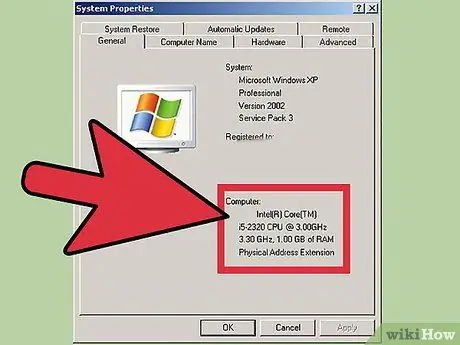
Stap 1. Bekijk de computerspecificaties
Om Windows Vista te kunnen gebruiken, moet uw computer minimaal een 800 MHz-processor (1 GHz aanbevolen), 512 MB RAM (1 GB aanbevolen), 15 GB vrije schijfruimte (20 GB aanbevolen) en een DirectX 9 grafische kaart hebben. Elk besturingssysteem heeft andere systeemvereisten.
Om de systeemspecificaties in Windows XP te bekijken, opent u het menu Start en klikt u met de rechtermuisknop op Deze computer. Selecteer Eigenschappen in het menu. Hierdoor wordt het venster Systeemeigenschappen geopend. Op het tabblad Algemeen staan de systeemspecificaties van de computer onder het kopje Computer
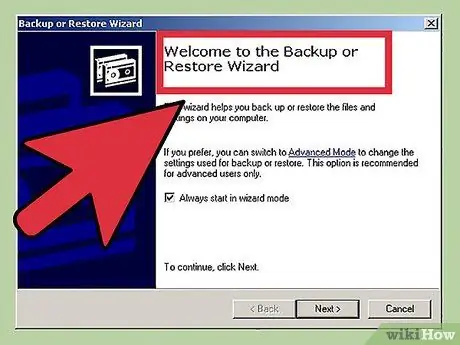
Stap 2. Maak eerst een back-up van gegevens
Om het systeem te upgraden van een ander besturingssysteem (besturingssysteem), moeten alle bestanden en programma's worden verwijderd. Deze programma's kunnen niet worden ondersteund en moeten opnieuw worden geïnstalleerd. Alle bestanden - inclusief documenten, muziek, afbeeldingen en video's - die u wilt opslaan, moeten naar een back-uplocatie worden gekopieerd.
U kunt dvd's, cd's, externe harde schijven, flashstations of de cloud gebruiken, afhankelijk van de hoeveelheid gegevens waarvan u een back-up maakt
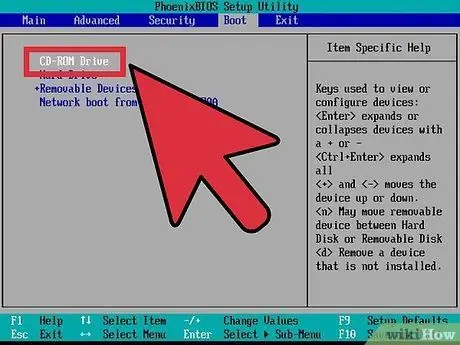
Stap 3. Stel het BIOS in op snelheid vanaf de cd
Start de computer opnieuw op en ga naar het instellingenscherm wanneer het logo van de fabrikant verschijnt. Een knop om dit te doen verschijnt op het scherm en kan per fabrikant verschillen. De meest voorkomende toetsen zijn F2, F10, F12 en Del.
- Selecteer in het BIOS-menu het opstartmenu. Wijzig de volgorde van de apparaten zodat de computer vanaf de cd vóór de harde schijf start. Bewaar aanpassingen en sluit. Uw computer zal opnieuw opstarten.
- Als u vanaf een flash-schijf installeert, moet u het BIOS instellen op snelheid vanaf verwisselbare opslag.
Deel 2 van 3: Windows Vista installeren
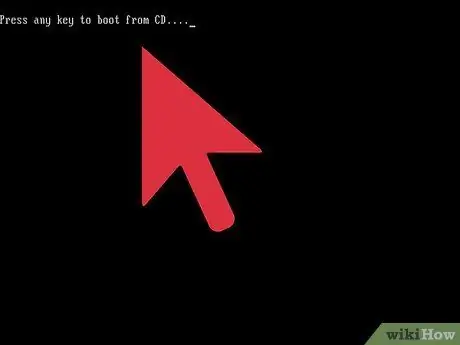
Stap 1. Start de computer opnieuw op
Zorg ervoor dat de installatie-dvd of het USB-station is geplaatst. Als de opstartvolgorde correct is ingesteld, ziet u het bericht "Druk op een willekeurige toets om vanaf cd op te starten…". Druk op een willekeurige toets en het installatieproces van Windows Vista begint.
Het computersysteem kan het installatieprogramma automatisch starten zonder dat u wordt gevraagd op een toets te drukken
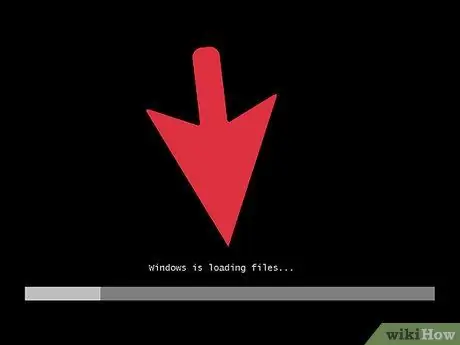
Stap 2. Let op de bestanden die door Windows worden geladen
Als u klaar bent, verschijnt het Windows Vista-logo. Er zijn nog geen bestanden gewijzigd op uw computer. De gegevens worden in de volgende stappen verwijderd.
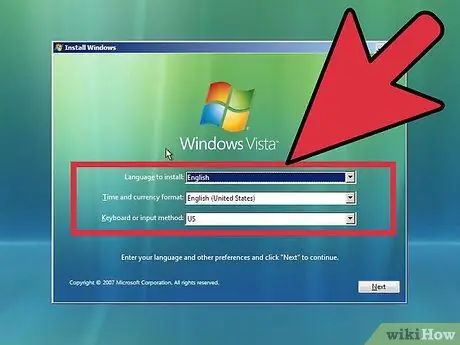
Stap 3. Selecteer voorkeuren
U wordt gevraagd om uw taal, tijd- en geldformaat en toetsenbord of invoermethode te bevestigen. Selecteer de juiste optie en klik vervolgens op Volgende.
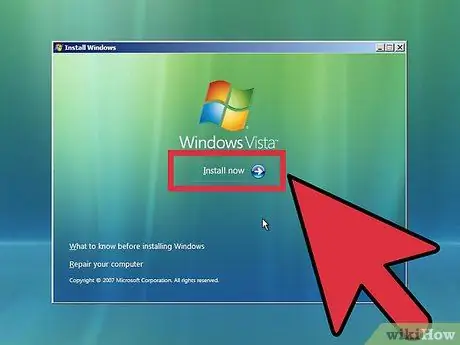
Stap 4. Klik op Nu installeren
Klik om welke reden dan ook niet op computer repareren. Eenmaal geklikt, zal Setup beginnen met het laden van alle bestanden die het nodig heeft.
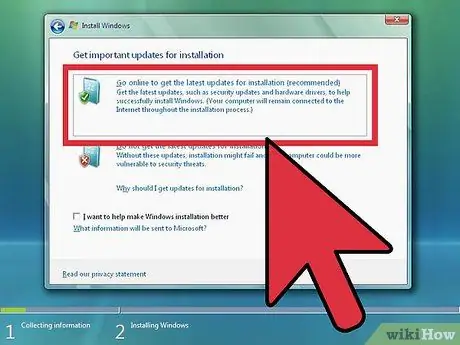
Stap 5. Download de update
Als uw computer is verbonden met internet, kunt u de update downloaden voordat de installatie begint. Dit kan installatietijd besparen en u in staat stellen Windows te gaan gebruiken zodra de installatie is voltooid.
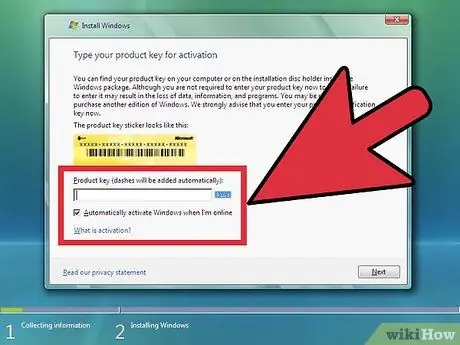
Stap 6. Voer de productsleutel in
Deze sleutel van 25 tekens zit in het Windows-pakket. Vink het vakje "Windows automatisch activeren wanneer ik online ben" aan om ervoor te zorgen dat Windows de sleutel automatisch verifieert de volgende keer dat u verbinding maakt met internet.
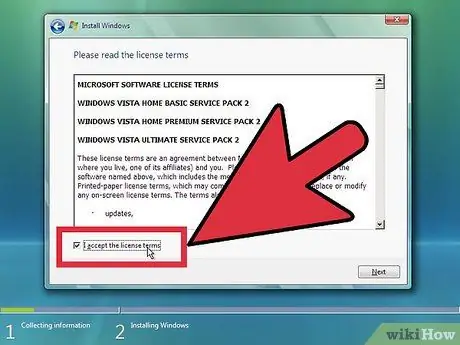
Stap 7. Lees en accepteer de voorwaarden
U moet aangeven dat u de gebruiksvoorwaarden van Microsoft hebt gelezen en ermee akkoord gaat. Zorg ervoor dat u deze hebt gelezen, zodat u uw rechten en beperkingen als gebruiker kent.
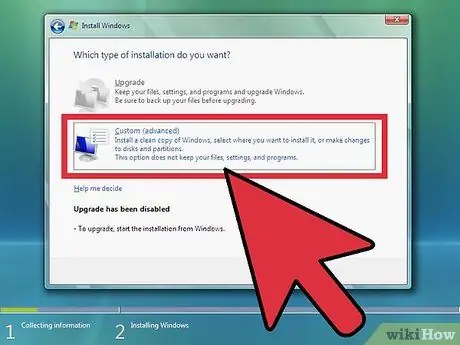
Stap 8. Kies Aangepaste installatie
Dit is zodat u een schone installatie kunt uitvoeren. Zelfs als u een upgrade uitvoert van een eerdere versie van Windows, wordt het ten zeerste aanbevolen om een schone installatie uit te voeren. Als u Upgrade selecteert, werken het apparaat en de programma's niet efficiënt en effectief.
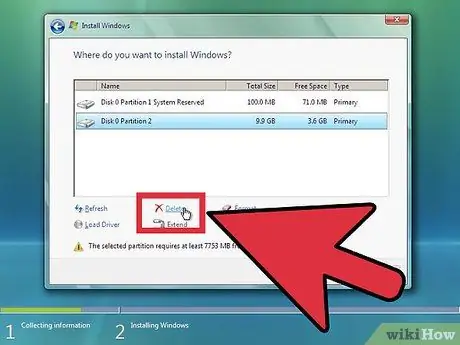
Stap 9. Verwijder de partitie
Er wordt een venster geopend waarin u wordt gevraagd om Windows te installeren. Om een schone installatie uit te voeren, moet u de oude partitie verwijderen en beginnen met een schone partitie. Klik op 'Drive-opties (geavanceerd)'. Dit is zodat u partities kunt verwijderen en maken.
- Selecteer de partitie van het bestaande besturingssysteem en klik vervolgens op de knop Verwijderen.
- Als u het besturingssysteem voor de eerste keer op deze harde schijf installeert, hoeft u geen partities te verwijderen.
- Als uw harde schijf meerdere partities heeft, zorg er dan voor dat u de juiste verwijdert. De gegevens op de verwijderde partitie gaan verloren.
- Bevestig het verwijderingsproces.
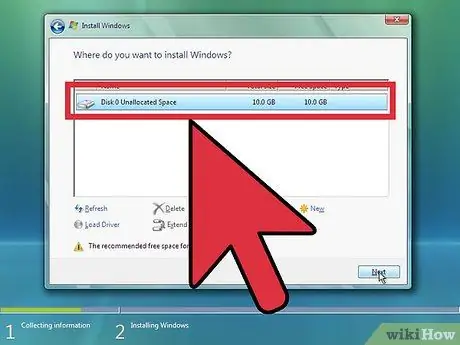
Stap 10. Selecteer Niet-toegewezen ruimte en klik vervolgens op Volgende
Het is niet nodig om een partitie aan te maken voordat u Windows Vista installeert, dit gebeurt automatisch.
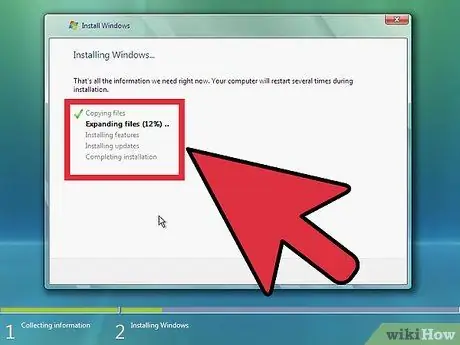
Stap 11. Wacht terwijl Windows de bestanden installeert
Het percentage naast het Expanding Windows-bestand blijft stijgen. Dit proces kan tot 30 minuten duren.
- Windows zal de computer automatisch opnieuw opstarten als het klaar is.
- Setup wordt opnieuw uitgevoerd en een bericht zal u vertellen dat Setup de registerinstellingen bijwerkt.
- Setup configureert computerservices. Dit gebeurt elke keer dat u Windows start, maar zal in de toekomst gebeuren.
- Er wordt een venster geopend om u te laten weten dat Windows de installatie voltooit. De computer zal opnieuw opstarten nadat dit proces is voltooid.
- Setup laadt nu de driver en controleert de video-instellingen. Deze sectie vereist geen input van jou.
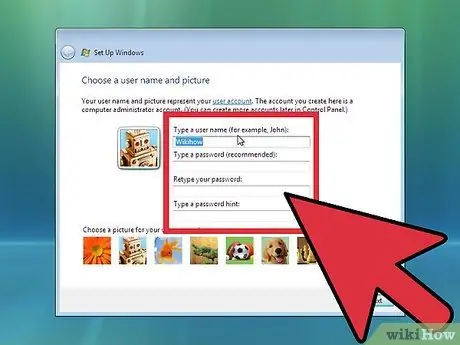
Stap 12. Voer de gebruikersnaam en computernaam in
De gebruikersnaam wordt gebruikt om in te loggen op de computer en het account aan te passen. Computernaam is de naam van de computer die op het netwerk wordt weergegeven.
- U kunt later meer gebruikers toevoegen via het Configuratiescherm van Windows Vista.
- Windows zal om uw wachtwoord vragen. Dit is optioneel, maar wordt ten zeerste aanbevolen, vooral als uw computer toegankelijk is voor andere gebruikers dan uzelf. Als u liever geen wachtwoord heeft, laat dit dan leeg en klik op Volgende.
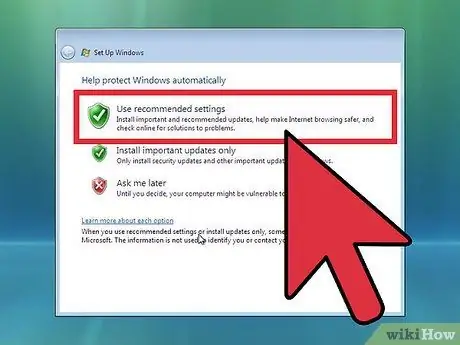
Stap 13. Selecteer de optie Windows Update
Om ervoor te zorgen dat uw exemplaar van Windows veilig en stabiel werkt, wordt het ten zeerste aanbevolen dat u een van de eerste twee opties kiest. De eerste optie installeert alle automatische updates; de tweede optie zal om uw bevestiging vragen wanneer belangrijke updates beschikbaar zijn.
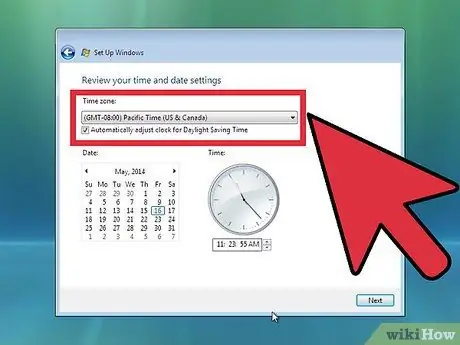
Stap 14. Selecteer de datum en tijd
Deze instelling zou correct moeten zijn omdat deze betrekking heeft op het BIOS, maar u kunt deze wijzigen als u dat nog niet heeft gedaan. Vink het vakje aan als uw regio zomertijd in acht neemt.
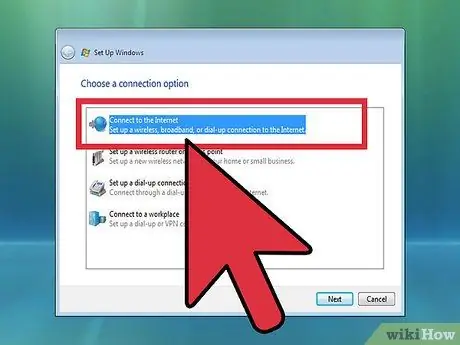
Stap 15. Selecteer netwerkvoorkeuren
Als de computer is aangesloten op een netwerk, krijgt u de mogelijkheid om het netwerk te identificeren. De meeste gebruikers kiezen voor Thuis- of Werknetwerk. Als uw computer op een openbare plaats wordt gebruikt, selecteert u Openbaar netwerk. Gebruikers van mobiel breedband moeten altijd voor Openbaar netwerk kiezen.
Windows zal nu proberen de computer met het netwerk te verbinden. Dit proces is volledig geautomatiseerd
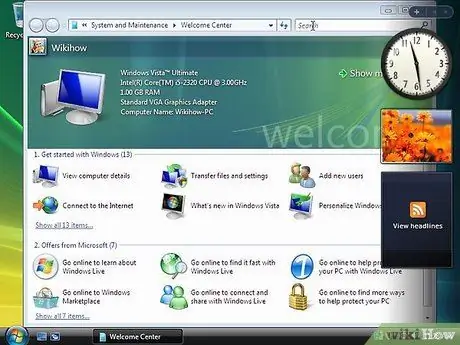
Stap 16. Blader door het bureaublad
Nadat het laatste laadscherm is weergegeven, verschijnt het nieuwe bureaublad van Windows Vista. De installatie is nu voltooid. Lees verder om te leren hoe u uw computer up-to-date en beschermd kunt houden.
Deel 3 van 3: De installatie voltooien
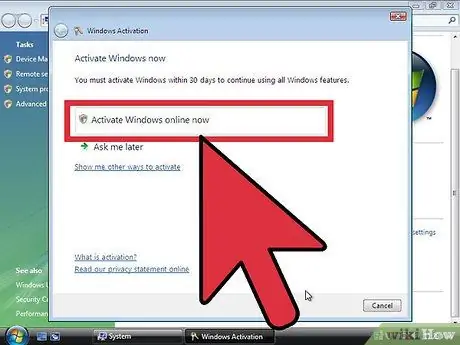
Stap 1. Activeer Windows Vista
Voordat u Windows volledig kunt gebruiken, moet u het activeren. Activeren kan automatisch via internet. Klik op het activeringspictogram in het systeemvak om dit proces te starten.
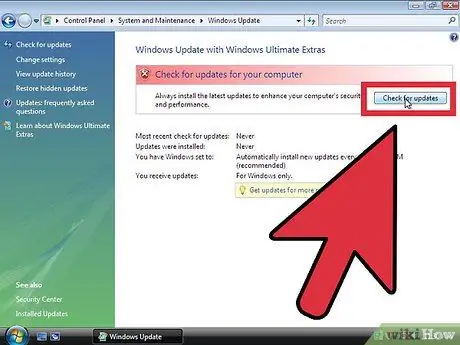
Stap 2. Voer Windows Update uit
Als u liever niet automatisch upgradet, voert u Windows Update zo snel mogelijk uit. Dit is om ervoor te zorgen dat u over de nieuwste beveiligings- en stabiliteitsoplossingen beschikt. Als u ervoor kiest om automatisch te upgraden, begint de computer met het downloaden en installeren van de update zodra deze verbinding maakt met internet.
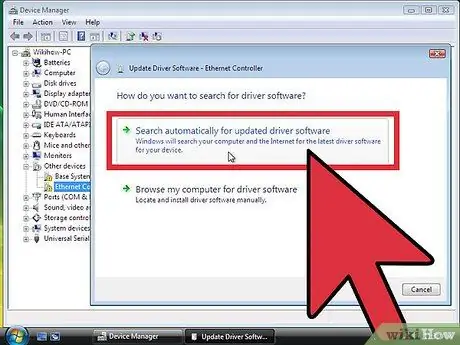
Stap 3. Controleer het apparaat en de driver
De meeste hardware zou automatisch moeten worden geïnstalleerd, maar u kunt stuurprogramma's voor meer gespecialiseerde apparaten krijgen of de nieuwste versie van de fabrikant downloaden. In Apparaatbeheer kunt u zien wat de driver nodig heeft.
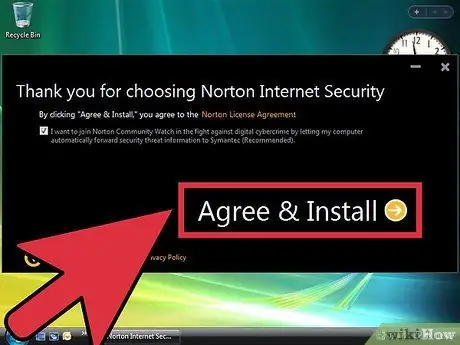
Stap 4. Installeer antivirus
Hoewel Microsoft een gratis antivirusoplossing biedt met de naam Microsoft Essentials, is het geen sterk afschrikmiddel tegen virussen. Aan de andere kant helpt het installeren van een antivirusprogramma van derden uw computer en informatie te beschermen. U kunt zowel gratis als betaalde antivirussoftware vinden.
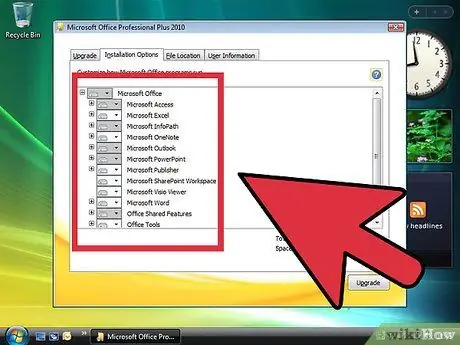
Stap 5. Installeer alle programma's
Zodra Windows is bijgewerkt en beveiligd, kunt u beginnen met het installeren van de benodigde programma's. Houd er rekening mee dat niet alle programma's die u in eerdere versies van Windows gebruikt, compatibel zijn met Windows Vista.
Tips
Om uw exemplaar van Windows Vista direct na installatie te activeren, moet uw internetverbinding actief en correct geconfigureerd zijn. Als u nog niet met internet bent verbonden, kunt u dit later activeren of het gratis nummer in de wizard gebruiken om contact op te nemen met Microsoft en u telefonisch te registreren. Als u uw exemplaar niet activeert, verloopt Windows binnen 30 dagen en sluit u Vista uit totdat u zich registreert of opnieuw installeert
Waarschuwing
- Controleer voordat u Windows Vista installeert of uw computer aan de minimale vereisten voldoet. U kunt een testprogramma uitvoeren dat uw computer scant voordat u Windows Vista installeert, zodat u kunt zien of uw pc Windows Vista kan draaien.
- Als uw computer al een nieuwere versie dan Windows Vista gebruikt, probeer Windows Vista niet te installeren, aangezien dit uw computer onbruikbaar kan maken. Opstartbestanden herkennen oudere bestanden niet. Als u bijvoorbeeld Windows Vista op een Windows 8-computer installeert, wordt de computer onbruikbaar.






